產品支持
您可以閱覽產品的相關CAD文檔和視頻教程等內容,以便于更好的使用浩辰CAD系列軟件。
2022-01-25 3363 CAD輸入文字
CAD繪圖過程中,在CAD輸入文字時輸入框中的文字很大但是輸入之后文字就消失了,這是為什么呢?這是由于CAD輸入文字太小,CAD為了方便大家編輯文字,當文字太小看不清時,便會將文字放大。那么如何解決這一問題呢?下面小編就來給大家分享一下浩辰CAD軟件中CAD輸入文字時文字特別大但輸入后消失的解決辦法吧!
在浩辰CAD軟件中調用多行文字命令,根據提示指定第一角點之后,可以在確定對角點前輸入:H,點擊回車確認,設置文字高度為:50,點擊回車確認,此時樣例文字已經可以正常顯示了。
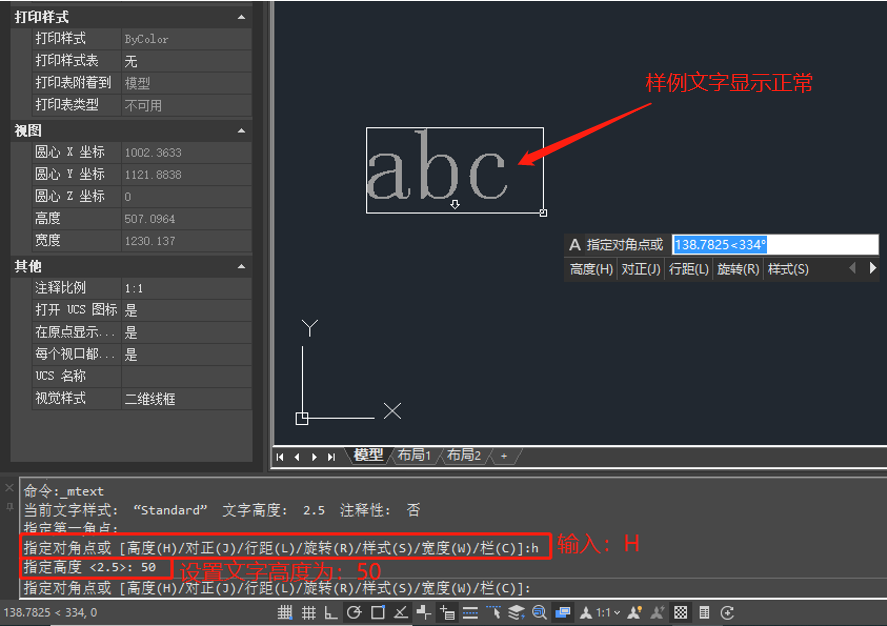
浩辰CAD中提供了設置默認文字高度的變量TEXTSIZE。輸入:TEXTSIZE,點擊回車確認,輸入:50,點擊回車鍵確認,即可將文字高度預設值修改為:50,此設置對于單行文字和多行文字都有效。
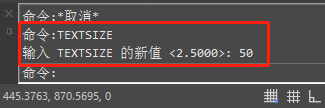
前面有說到浩辰CAD為了方便大家編輯文字,當文字太小看不清時,會將文字放大,這種效果是可以關閉的。在浩辰CAD中調出多行文字編輯框后,在其中右擊鼠標,在跳出的對話框中,點擊【編輯器設置】,勾選始終顯示為WYSIWYG。
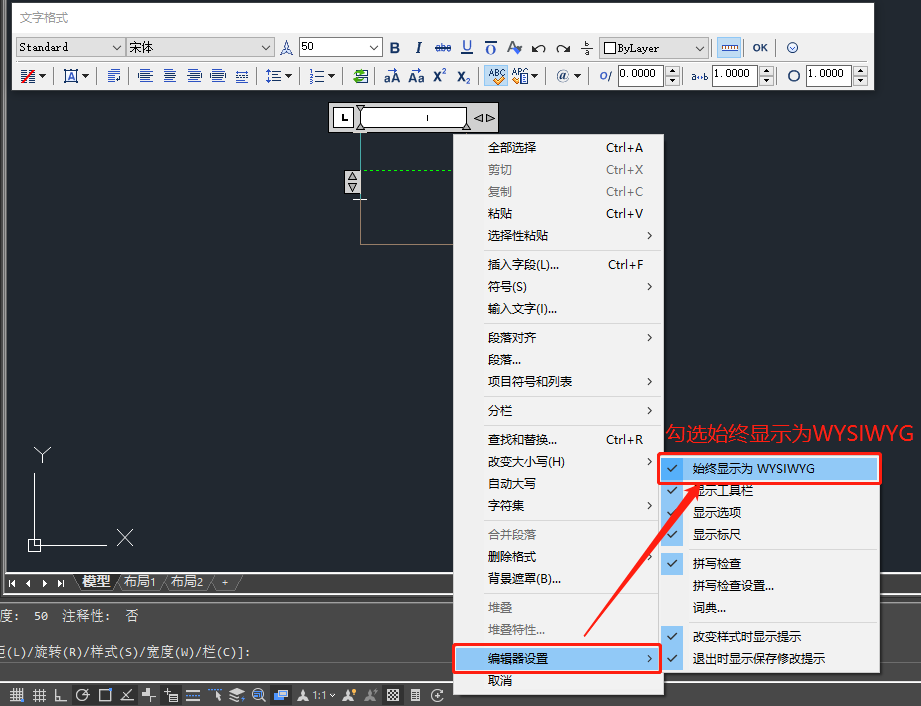
本篇CAD教程小編給大家分享了浩辰CAD輸入文字時文字特別大但輸入后消失的兩種解決辦法,有遇到這種問題的小伙伴可以參考上述方法來解決哦!更多CAD實用技巧請訪問浩辰CAD軟件官網教程專區查看哦!